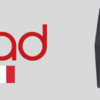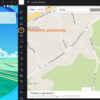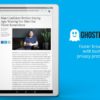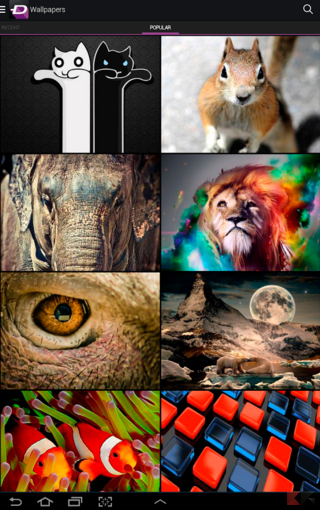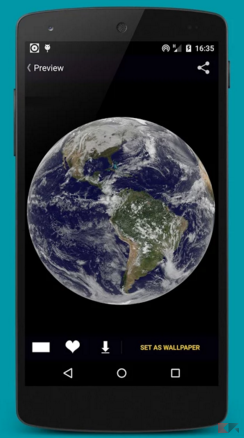La personalizzazione è una delle attività che più ci permette di rendere uno smartphone o tablet nostro per davvero, imponendo lo stile che più ci piace e più sta nei nostri canoni, e gli sfondi animati Android rappresentano quel plus che molti utenti amano impostare sul proprio smartphone o tablet. Se anche voi state cercando un modo per scaricare sfondi animati Android gratis allora siete capitati nel posto giusto.
Esistono infiniti modi per cambiare l’estetica del nostro dispositivo ma il più semplice, sicuro e decisamente efficace è quello di cambiare lo sfondo con uno più piacevole ai nostri occhi. Insomma, avete capito bene: affidarsi agli sfondi animati per Android vi farà fare una bella figura soprattutto con gli amici.
Su Android esistono infinite app per aggiungere sfondi animati alla propria collezione che si occupano di offrirvi un vasto catalogo per ogni esigenza. In questo articolo vedremo quali sono le migliori.
Se non sono gli sfondi animati per Android quello che state cercando, abbiamo un’altra completissima guida su dove trovare i migliori sfondi HD per smartphone, e vi invitiamo a visitarla.
Dove trovare sfondi animati
ZEDGE
Una vera e propria applicazione per la personalizzazione completa del vostro smartphone: permette di scegliere non solo da un vastissimo catalogo di sfondi ma anche di cercare suonerie, giochi e sfondi animati Android. Quest’app è veramente “storica”, disponibile da tantissimi anni e su più piattaforme, vi permette di trovare i migliori sfondi per il vostro smartphone Android senza dover cercare su mille siti differenti.

Una delle funzioni più utili che potrete sfruttare è inoltre l’aggiornamento automatico dello sfondo, ogni giorno infatti potrete scegliere di far variare automaticamente lo sfondo del vostro dispositivo impostando inizialmente le vostre preferenze.
DOWNLOAD | ZEDGE
Sfondi
Si tratta dell’app ufficiale di Google e dei suoi sfondi. Essa mette a disposizione tutti gli sfondi proposti da mamma Google. Ci saranno anche gli sfondi animati dei Pixel. È un’app davvero ben fatta, intuitiva e semplice per l’utilizzo. Gli sfondi sono raggruppati in categorie e potrete applicare quello che più vi aggrada in pochi tocchi.

Sono presenti anche presenti sfondi statici molto gradevoli. Se volete degli sfondi animati come quelli dei Pixel, allora la scelta ricade su questa ottima app.
DOWNLOAD | Sfondi – Google
HexShaders
Si tratta di un’app perfetta per i display AMOLED. HexShaders contiene sfondi animati composti da piccoli oggetti di forma esagonale. Potrete decidere di personalizzare le dimensioni delle particelle, in modo da renderle più marcate o più definite. Inoltre si può modificare anche la velocità dell’effetto dello sfondo animato.

Sono disponibili molti effetti tra qui scegliere. Tra i più belli ci sono Wave, Rainbow e Metaballs. Se regolati nel modo giusto sapranno dare un tocco in più alla vostra schermata Home.
DOWNLOAD | HexShaders
Holo Droid
Si tratta di un live wallpaper con elementi visivi legati alle specifiche del vostro smartphone. Lo sfondo mostrerà la data e l’ora, il nome del dispositivo e la versione del sistema operativo. Inoltre viene indicato lo stato della batteria, con la relativa temperatura e la percentuale rimanente. Nella parte destra potrete trovare le specifiche del dispositivo, come ad esempio la CPU e la percentuale di utilizzo della RAM.
Insomma, uno sfondo animato gratuito per i veri amanti dei dati del proprio smartphone!

DOWNLOAD | Holo Droid
Sfondi HD
Il nome sarà davvero poco originale ma poco importa, siamo comunque in un articolo di sfondi e sfondi animati no? Una volta installata ed avviata avrete tutto quello che vi serve e che cercate. Sfondi HD è uno dei migliori e più vasti cataloghi online di sfondi ad alta definizione disponibili per il vostro smartphone Android. Non solo sfondi per la homescreen ma anche per la schermata di blocco, per Whatsapp o sfondi da usare come foto copertina su Facebook, un’applicazione completa per la personalizzazione grafica di Android.

Parliamo in definitiva di una delle migliori non che più popolari (oltre 80 milioni di download e ben 4.6 stelle su 5) app per la selezione di sfondi animati disponibile gratuitamente per il vostro smartphone.
DOWNLOAD | Sfondi HD
Pixelscapes
Si tratta di uno sfondo animato che presenta tre ambienti diversi. La peculiarità di questi sfondi è che sono realizzati in stile pixel art. Inoltre, quest’applicazione è stata realizzata per ridurre al minimo il consumo della batteria.

DOWNLOAD | Pixelscapes Wallpaper
Chrooma Live Wallpaper
Chrooma Live è un’app che genera degli sfondi casuali in un certo intervallo di tempo. Gli sfondi proposti sono in pieno stile minimal e material design. Il passaggio tra gli sfondi avviene in modo dinamico e fluido. Vi consigliamo di provare questa app di sfondi animati se adorate uno stile minimal per la vostra homescreen.

DOWNLOAD | Chrooma Live Wallpaper
Sfondi Premium HD
Così come la prima, neanche in questa app di sfondi e sfondi animati si denota molta fantasia nella scelta del nome, fantasia invece che si trova ampiamente nel catalogo grande e ricchissimo di foto e immagini. Sfondi Premium HD vi permette di sfogliare attraverso ben 20 categorie che vanno dalle classiche foto di città ed animali fino agli sfondi astratti o a tema material design.

Una delle opzioni migliori per tenere costantemente aggiornato il vostro dispositivo è l’opzione Sfondi Dinamici, questa imposterà ad ogni intervallo di tempo scelto da voi uno sfondo differente da una determinata categoria di vostro piacimento.
DOWNLOAD | Sfondi Premium HD
Mountains Now
Si tratta di uno sfondo animato che riprende la grafica di Google Now. L’app propone 4 temi differenti che cambiano nel corso del tempo.

DOWNLOAD | Mountains Now
Meter
È un’app molto particolare realizzata da Google Creative Lab. Essa serve principalmente a mostrare delle informazioni relative alla batteria, alle notifiche e al segnale Wi-Fi attraverso degli sfondi animati in stile minimal.

DOWNLOAD | Meter
Wallrox Wallpapers
Per gli amanti dello stile minimal e per coloro che vogliono dare un tocco di moda al proprio smartphone. Wallrox Wallpapers è un’app con più di un migliaio di sfondi in altissima risoluzione Ultra HD, tutti sfondi pensati per adattarsi al meglio allo stile di chi cerca un tocco minimalista per la propria home screen.

Non solo minimal comunque, avrete anche molti wallpapers e sfondi animati che si rifanno al classico material design tipico di Android, oltre che sfondi ad effetto blur, cristallizzato e tanto altro ancora. Anche qui presente inoltre la possibilità di impostare l’aggiornamento automatico dello sfondo con l’opzione Live Wallpaper.
DOWNLOAD | Wallrox Wallpapers
3D Wallpapers
Per finire ecco un’ultima app di sfondi con un catalogo molto ricco di foto e immagini in alta definizione. 3D Wallpapers è una di quelle app che fa semplicemente quello che deve senza troppi fronzoli. Con quest’applicazione avrete a disposizione tantissime foto ed immagini di ogni genere e potrete navigare per categoria e cambiare lo sfondo con un semplice click.

Il catalogo è costantemente in aggiornamento, potrete inoltre selezionare le vostre foto preferite al suo interno e conservarle a parte. Un’ultima nota per dire che una delle qualità migliori di quest’app è l’assenza di pubblicità invasiva e pop up vari durante l’uso.
DOWNLOAD | 3D Wallpapers
Altri articoli utili
Dopo questa lista di applicazioni per i migliori sfondi animati per Android avete solo l’imbarazzo della scelta! Di seguito troverete altre guide correlate all’argomento che potrebbero interessarvi.